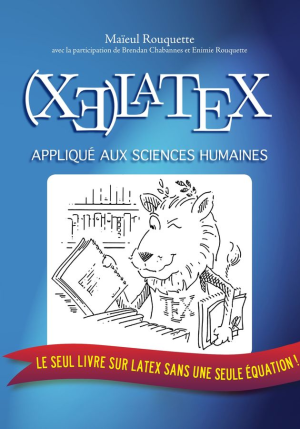Principe
- Il n’y a pas de logo sur les articles.
- Les logos d’articles sont calculés à l’aide de l’arborescence de l’article :
- Le logo principal correspond au logo du secteur.
- Le logo en bas à droite correspond au logo de la rubrique
- Le logo en haut à gauche correspond au logo du premier secteur secondaire configuré avec le plugin polyhierarchie.
- Comme il s’agit d’un logo, je n’ai pas jugé utile d’ajouter une balise
altautre que vide. - Nous allons faire un squelette
inclure/logo-rubriquesque nous appellerons via la balise#INCLURE. Ce squelette calculera le logo, pour l’afficher, sans le réduire - Le logo sera réduit au cas par cas en filtrant
#INCLUREgrâce àimage_reduire.
Mise en œuvre
Dans notre boucle ARTICLES, à l’endroit où nous souhaitons afficher notre logo, nous mettons :
[(#INCLURE{fond=inclure/logo-rubriques,id_article}|image_reduire{xxx})]en remplaçant xxx par la taille souhaité du logo au final.
Maintenant, il nous reste à créer notre squelette inclure/logo-rubriques.html.
Dans ce squelette, nous procéderons ainsi :
- Extraction des différents logos de rubriques, et stockage dans des variables.
- Calcul de la taille des logos secondaires.
- Fabrication de l’image finale.
Il ne faut pas oublier de mettre une boucle englobante dans le squelette :
<BOUCLE_article(ARTICLES){id_article}>
</BOUCLE_article>Tout le code qui va suivre devra se mettre dans cette rubrique. Donc, première étape :
Commentaires :
- L. 1-3 : On sélectionne le logo de la rubrique de l’article (celui qui sera affiché en bas à droite) et on le stocke dans
rubrique. - L. 5-7 : On sélectionne le logo du secteur de l’article (celui qui sera affiché en gros) et on le stocke dans
secteur. - L. 9-13 : On sélectionne le logo du second secteur de l’article (celui qui sera affiché en haut à gauche), et on le stocke dans
autre_secteur. L’imbrication des boucles s’expliques par le fait qu’il n’est pas possible de combiner{racine}etparents_indirects.
Maintenant, nous sommes prêts pour la seconde étape : calculer les hauteurs et largeurs maximales de nos logos secondaires. En ce qui concerne la hauteur, j’ai opté pour 1/3 de l’image principale ; en ce qui concerne la largeur, j’ai opté pour 1/2.
On utilise pour cela les filtres |hauteur, |largeur pour déterminer la hauteur et la largeur de l’image principale, |div pour procéder à une division, et |floor pour arrondir à l’entier inférieur.
Cela donne donc :
#SET{largeur,#GET{secteur}|largeur|div{2}|round}Il ne nous reste plus qu’à fabrique nos images finales. Pour ce faire nous utiliserons les filtres suivants :
-
|==,|nonet|oui, pour vérifier la présence des différents logos. -
|image_reduirequ’on ne présente plus. -
|image_masque, qui peut recevoir beaucoup de paramètres en troisième argument, que la documentation ne détaille pas. Ces paramètres sont à séparer par des virgules. Dans le cas présent, ceux qui nous intéressent sont :-
mode=normalpour que l’image du dessus masque totalement l’image du dessous. -
text-alignpour le positionnement horizontal. -
vertical-alignpour le positionnement vertical.
-
Au niveau des possibilités de combinaison, nous en avons quatre possibilités :
- L’article ne se trouve pas dans une rubrique à la racine. Dans ce cas il nous faut tester s’il dispose d’un secteur secondaire :
- S’il ne dispose pas de secteur secondaire, le logo final correspond au logo du secteur sur lequel on ajoute en bas à droite le logo de la rubrique (cas 1).
- S’il dispose d’un secteur secondaire, le logo final correspond au logo du secteur principal sur lequel on superpose (cas 2) :
- Le logo de la rubrique en bas à droite.
- Le logo du secteur secondaire en haut à gauche.
- L’article se trouve dans une rubrique à la racine. Dans ce cas, nous testons s’il dispose d’un secteur secondaire :
- S’il n’en dispose pas, alors le logo correspond tout simplement au logo du secteur (cas 3).
- S’il en dispose, alors le logo correspond au logo du secteur, sur lequel on superpose le logo du secteur secondaire (cas 4).
Au final, cela donne :
[(#GET{rubrique}|=={#GET{secteur}}|non)
[(#GET{autre_secteur}|non) [(#REM)<!--cas 1-->]
[(#GET{secteur}|image_masque{
#GET{rubrique}|image_reduire{#GET{largeur},#GET{hauteur}},
mode=normal,
text-align=right,
vertical-align=bottom})]
]
[(#GET{autre_secteur}|oui) [(#REM)<!--cas 2-->]
[(#GET{secteur}|image_masque{
#GET{rubrique}|image_reduire{#GET{largeur},#GET{hauteur}},
mode=normal,
text-align=right,
vertical-align=bottom
}|image_masque{
#GET{autre_secteur}|image_reduire{#GET{largeur},#GET{hauteur}},
mode=normal,
text-align=left,
vertical-align=top})]
]
]
[(#GET{rubrique}|=={#GET{secteur}}|oui)
[(#GET{autre_secteur}|non) [(#REM)<!--cas 3-->]
#GET{secteur}
]
[(#GET{autre_secteur}|oui) [(#REM)<!--cas 4-->]
[(#GET{secteur}|image_masque{
#GET{autre_secteur}|image_reduire{#GET{largeur},
#GET{hauteur}},
mode=normal,
text-align=left,
vertical-align=top})]
]
]Et donc notre squelette inclure/logos-rubriques final est :
<BOUCLE_article(ARTICLES){id_article}>
[(#REM)<!-- extraire les logos -->]
<BOUCLE_rubrique(RUBRIQUES){id_rubrique}>
#SET{rubrique,#LOGO_RUBRIQUE}
</BOUCLE_rubrique>
<BOUCLE_secteur(RUBRIQUES){id_secteur}{racine}>
#SET{secteur,#LOGO_RUBRIQUE}
</BOUCLE_secteur>
<BOUCLE_autre_secteur(RUBRIQUES){parents_indirects}>
<BOUCLE_racine(RUBRIQUES){id_rubrique}{racine}>
#SET{autre_secteur,#LOGO_RUBRIQUE}
</BOUCLE_racine>
</BOUCLE_autre_secteur>
[(#REM)<!-- calcul des dimensions -->]
#SET{hauteur,#GET{secteur}|hauteur|div{3}|round}
#SET{largeur,#GET{secteur}|largeur|div{2}|round}
[(#REM)<!-- fabrication des images réduites-->]
[(#REM)<!-- Fabrication de l'image finale-->]
[(#GET{rubrique}|=={#GET{secteur}}|non)
[(#GET{autre_secteur}|non) [(#REM)<!--cas 1-->]
[(#GET{secteur}|image_masque{
#GET{rubrique}|image_reduire{#GET{largeur},#GET{hauteur}},
mode=normal,
text-align=right,
vertical-align=bottom})]
]
[(#GET{autre_secteur}|oui) [(#REM)<!--cas 2-->]
[(#GET{secteur}|image_masque{
#GET{rubrique}|image_reduire{#GET{largeur},#GET{hauteur}},
mode=normal,
text-align=right,
vertical-align=bottom
}|image_masque{
#GET{autre_secteur}|image_reduire{#GET{largeur},#GET{hauteur}},
mode=normal,
text-align=left,
vertical-align=top})]
]
]
[(#GET{rubrique}|=={#GET{secteur}}|oui)
[(#GET{autre_secteur}|non) [(#REM)<!--cas 3-->]
#GET{secteur}
]
[(#GET{autre_secteur}|oui) [(#REM)<!--cas 4-->]
[(#GET{secteur}|image_masque{
#GET{autre_secteur}|image_reduire{#GET{largeur},
#GET{hauteur}},
mode=normal,
text-align=left,
vertical-align=top})]
]
]
</BOUCLE_article> Jouons un peu avec
Jouons un peu avec